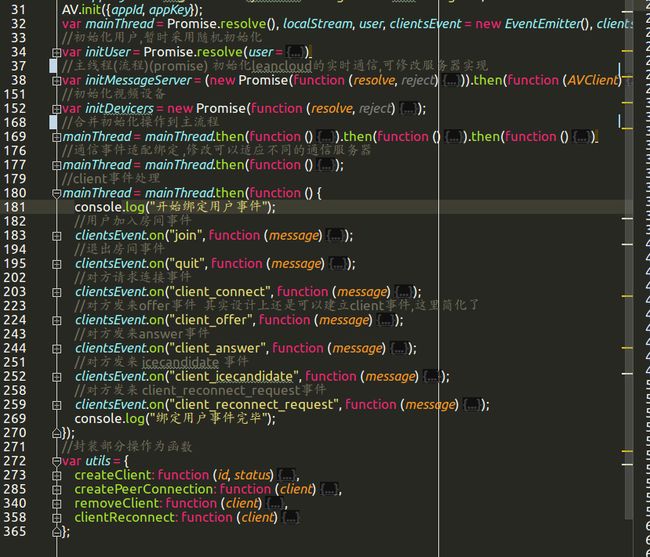前言
本片demo中 的实现为纯前端js实现,所以 而且可以在本机下运行(有网络即可正常链接服务器),所以你可以修改 代码(界面好丑,处理时间不多....)
这里感谢一下(没有广告费...只是免费用了别人的资源,总得感谢下)
leancloud 的 免费云平台(现在不是免费了)
openshift 的 免费平台
本篇文章内容:
- WebRTC的基础知识
- WebRTC的连接基本流程
- WebRTC的基础接口介绍
- WebRTC的注意事项
- WebRTC的 demo
WebRTC 的基础知识
什么是WebRTC
WebRTC : 网页实时通信(Web Real-Time Communication),故名思意.
对于浏览器来说,它要实现三大模块
音频处理模块,视频处理模块,网络传输模块
它主要是由浏览器底层实现的,对于我们来说,是调用它开放出来的JS api
相关的主要有
- MediaStream 系列API(主要是获取 媒体流的,例如摄像头啊,麦克风,音频输出设备啊等等的)
- RTCPeerConnection 系列API(主要是用来 进行 p2p连接的)
- RTCDataChannel (其实这个应该也算在RTCPeerConnection系列里,不同的是,不是传输媒体流,而且传输数据)
WebRTC的连接方式
RTCPeerConnection底层下实现了ice的支持,ICE,全名叫交互式连接建立(Interactive Connectivity Establishment)
支持stun 和 turn 服务器,先用stun来进行nat穿透链接,官方数据称85%是可以穿透的.(我是那15%,心累),如果穿不透,还可以turn服务器来进行桥接
(由于我的韩国服务器本来网速就不怎么好,于是就忽略了turn)
WebRTC的连接基本流程
首先 A,B 生成 RTCPeerConnection
然后 A 调用
createOffer生成 Description,
调用setLocalDescription,
然后再把Description发送给BB收到A的Description后,
调用setRemoteDescription,
然后调用createAnswer 生成 B的Description,
然后把B的Description发送给AA收到B的Description后,setRemoteDescription
没错,就是这么简单,其实就是一个交换Description的过程
第一个生成Description的叫offer,第二个生成Description的叫answer
这个交换的过程需要你自己的信令服务器(即是通信服务器)去传递
还有一点,上面操作的过程中,RTCPeerConnection可能产生icecandidate数据,需要把数据传给对方
基本流程如下:
- A 实现
peer.onicecandidate,使其可以监听到icecandidate数据的产生 - A 监听到 icecandidate数据产生,通过信令服务器传输给B
- B 收到来自A的icecandidate数据,调用
peer.addIceCandidate(new RTCIceCandidate(message.candidate))设置数据
上面这个操作,A,B都需要做,双方都会产生icecandidate数据,然后发送给对方,这个p2p链接的过程
基础接口介绍
由于各个浏览器的函数名,以及参数都不一样,所以我采用了adapter.js,来消除浏览器之间的差异...(一直在chrome下调试,跑一下火狐的,各种参数报错后...马上用了adapter)
下面函数也是才用了adapter.js后进行介绍的;
navigator.mediaDevices.getUserMedia()
看着上面函数名,就知道它是获取你本机的摄像头麦克风的了,就是说,即使不做 视频聊天,也可以来玩玩摄像头→_→
//还有一个facingMode,资料不多,写上了
var usermedia = navigator.mediaDevices.getUserMedia({
audio:true,
video:{
//ideal表示期望值,希望能拿到,拿不到就按照最大最小
//(不要乱设值,不然获取不了摄像头就别说我没提醒了)赤裸裸的恐吓你→_→
height:{ min: 320, ideal: 1280, max: 1920 },
width:{ min: 240, ideal: 720, max: 1080 },
frameRate: { ideal: 10, max: 15 } //帧率
}
});
//经过adapter翻译后
chrome:
{
"audio":true,
"video":{
"optional":[
{"minHeight":1280},
{"maxHeight":1280},
{"minWidth":720},
{"maxWidth":720},
{"minFrameRate":10},
{"maxFrameRate":10}
],
"mandatory":{
"minHeight":320,
"maxHeight":1920,
"minWidth":240,
"maxWidth":1080,
"maxFrameRate":15
}
}
}
usermedia.then(funcion(stream){
//stream就是你获得的媒体流
})
相关的还有以下等等,就不详细介绍了:
navigator.mediaDevices.enumerateDevices() //获取媒体设备(video可以用它拿到的id,来决定在那个音频输出设备中输出哦~)
MediaRecorder //记录媒体流(可以录影,转化成编码再传输,再转为流,再播放,挺好玩的东西)
RTCPeerConnection 系列
就是建立p2p连接那个,这里说明部分api的用法
new RTCPeerConnection()
//生成一个peer连接,但还没开始链接
var peer = new RTCPeerConnection({
"iceServers": [ //ice服务器,可以设置stun,turn服务器
{"url": "stun:stun.l.google.com:19302"}
]
});
peer.onaddstream
//获取到对方发送的媒体流,event.stream,至于要干嘛....你看着办
peer.onaddstream = function (event) {
Vue.set(client, "stream", event.stream);
};
peer.onicecandidate
//获取到icecandidate信息,要发送给p2p的对方
//不然p2p链接就进行不下去了!
//(我发现是一般setLocalDescription,setRemoteDescription后得到)
peer.onicecandidate = function (event) {
if (!event.candidate) return;
messageServer.sendRoomMessage({
action: "client_icecandidate",
target: client.id,
candidate: event.candidate
})
};
peer.oniceconnectionstatechange
//简单的可以理解成连接状态事件
//这部分建议还是看文档
//https://developer.mozilla.org/en-US/docs/Web/API/RTCPeerConnection/iceConnectionState
peer.oniceconnectionstatechange = function(){
switch (peer.iceConnectionState) {
case "failed":
//显然是失败
case "checking":
//连接中...
case "connected":
//连接成功
case "completed":
//链接完成
case "disconnected":
//连接断开
}
}
peer.createOffer
//部分浏览起会因为没有这个config而报错的,所以还是加上吧
//测试一下config中两个值设置为0的时候,发送offer的,没有拿到stream
//目测是用来之指定需要怎么样的资料的
//更多的资料找不到
var config = {
offerToReceiveAudio: 1,
offerToReceiveVideo: 1
}
peer.createOffer(config).then(function (dp) {
//获取到的Description,应该发送给对方设置
client.peer.setLocalDescription(dp);
messageServer.sendRoomMessage({
action: "client_offer",
target: client.id,
sdp: dp
});
});
peer.createAnswer
//这个又很奇怪,加上config就会报错,不加问事....好奇怪
//其实这个函数就是获取到对方的offer后进行的应答
client.peer.createAnswer().then(function (dp) {
//获取到本地Description后,记得发送给对方设置
messageServer.sendRoomMessage({
action: "client_answer",
target: client.id,
sdp: dp
});
client.peer.setLocalDescription(dp);
}).catch(function () {
console.log(client.id + ":生成 answer 失败")
});
RTCDataChannel在这里就不介绍
更详细的接口信息,可以查看 https://developer.mozilla.org/en-US/docs/Web/API/WebRTC_API
WebRTC的注意事项
- 在部分浏览器中,getUserMedia 需要有 https才能打开,例如chrome,所以要如果挂带外网,需要https的支持
- 在实际开发中,请才用上面的adapter.js来控制好不同浏览器之间的区别
- 在getUserMedia的时候,如果乱设置,可能获取不到设备的情况哦!
WebRTC的 demo
由于代码过长就不直接贴了
demo地址:https://static.meislzhua.online/
手机打开的话 需要手机chrome才可以(没测试哪部分不兼容的)
桌面浏览器在chrome 51 和 ff48中测试成功
代码地址:https://github.com/meislzhua/webrtc-demo
后语
在8月10的时候,突然想写一个webrtc的demo...
于是
10 号上午看了webrtc的相关资料,下午复习一下leancloud的通信
11 号一直在调leancloud的通信...(试过推送和实时通信)
12 号正式开始写demo
13 号 demo完成,但成功率很低..(发现是原来我的网络不行)..然后准备方案二
14 号 研究了一整天的视频录制与传输,后被leancloud实时磨得没耐心(5K/s限制),放弃了
15-16号,酱油了一下,把demo打包成了electron应用,并在linux,window,mac osx下测试
17号 随意重构了一下代码,写了本篇文章....
我本来打算demo用electron应用来代替的..这样可以保密一些东西,后来想想,还是算了~相信读者素质
欢问题迎留言 或者指出本文的错误